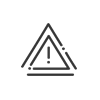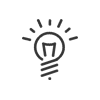Criar um pedido
Tem a possibilidade de inserir os pedidos de ausência e pedido de teletrabalho em modo manual com um clique no menu Criar um pedido ou em modo gráfico. O modo gráfico é aconselhado para poupar tempo numa introdução data a data.
A criação do modo gráfico é feita a partir do ecrã de calendário de ausência Calendário. Para criar um pedido de ausência, deve : 1.Clicar na data de início da ausência, (com símbolo 2.Clicar na data de fim de ausência (com o símbolo 3.Seleccionar o tipo de pedido que deseja fazer: Ausências / Serviços externos ou Teletrabalho 4.Valide a mensagem para exibir o pedido de ausência pré-preenchido. 5.Seleccionar o Motivo no menu suspenso.
O Modo de inserção da ausência está pré-preenchido, tal como as datas de início e fim de ausência. Pode definir iniciar uma ausência no início da tarde ou finalizá-la no final da manhã, ou indicar a hora de início e término quando em modo data a data, hora a hora, por exemplo
6.Modificar informações, se necessário. 7.Adicionar eventualmente um Comentário. 8.Clicar em 9.Envie o pedido para o validador clicando no botão Validar.
A tabela à direita do ecrã permite-lhe visualizar os seus saldos de ausências ou teletrabalho do período atual ou do período seguinte. Estes saldos consideram os pedidos de ausência validados e em validação no futuro, mas não os pedidos pendentes no passado. Se não vir o saldo com um motivo de ausência ou de teletrabalho, isso significa que não tem os direitos necessários para visualizá-lo.
Depois de criar um pedido, é redireccionado para o calendário tendo em consideração o pedido de validação pendente.
|
Os menus Cria um pedido de ausência e Criar um pedido de teletrabalho permitem ao utilizador criar um novo pedido. Para criar um pedido, deve: 1.Seleccionar o Motivo no quadro. 2.Seleccionar o Modo de entrada da ausência. O Modo de inserção da ausência está pré-preenchido, tal como as datas de início e fim de ausência. Pode definir iniciar uma ausência no início da tarde ou finalizá-la no final da manhã, ou indicar a hora de início e término quando em modo data a data, hora a hora, por exemplo
3.Preencher os diferentes parâmetros referentes ao pedido; essas configurações mudam dependendo de como insere a ausência. 4.Adicionar eventualmente um Comentário. 5.Clicar em 6.Envie o pedido para o validador clicando no botão Validar. A tabela à direita do ecrã permite-lhe visualizar os seus saldos de férias ou teletrabalho do período atual ou do período seguinte. Estes saldos consideram os pedidos de ausência validados e em validação no futuro, mas não os pedidos pendentes no passado. Se não vir o saldo com um motivo de ausência ou de teletrabalho, isso significa que não tem os direitos necessários para visualizá-lo.
Depois de criar um pedido, é redireccionado para o calendário tendo em consideração o pedido de validação pendente.
|
![]() Operação em caso de implementação da regra padrão de "múltiplos saldos”
Operação em caso de implementação da regra padrão de "múltiplos saldos”
Esta função consiste em executar automaticamente uma ordem de saldos de ausências de acordo com as regras específicas do seu estabelecimento. Uma vez colocada a ausência o utilizador visualiza o impacto nos saldos de ausência. |
Ver também: